Вы регулярно используете Google Chrome на нескольких компьютерах? Вот как вы можете легко синхронизировать почти все в своем браузере в Google Chrome.
Google Chrome предлагает очень простой способ синхронизировать ваши закладки, настройки, темы и многое другое между разными компьютерами под управлением Chrome. Это может помочь вам сохранить одинаковый опыт просмотра на вашем настольном компьютере, ноутбуке и рабочем компьютере или даже на компьютерах с Windows, Linux или Mac OS. Все, что вам нужно, это учетная запись Google, например Gmail, и браузер Chrome, установленный на нескольких компьютерах. Вот как это настроить.
Настроить синхронизацию в Google Chrome
Чтобы начать, нажмите кнопку гаечного ключа в Chrome и нажмите Настроить синхронизацию .
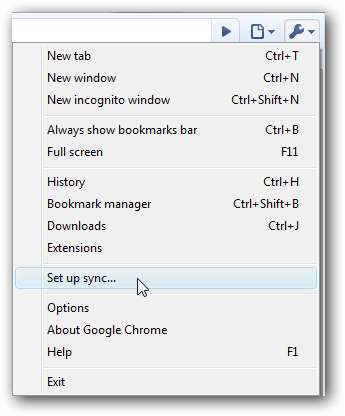
Либо нажмите Параметры , а затем выберите Личные вещи в окне "Параметры" и выберите Настроить синхронизацию . Обратите внимание, что это единственный способ открыть его в новой версии Chrome 6 dev.

Теперь введите свою учетную запись Google и пароль во всплывающем окне и нажмите войти в систему .

Через несколько секунд вы увидите подтверждение того, что ваш браузер синхронизирован с облаком. Теперь, если вы хотите, чтобы ваши закладки и другие данные синхронизировались с Chrome на другом компьютере, повторите описанные выше шаги на этом компьютере, и закладки и тема с первого компьютера будут объединены с Chrome на втором. Таким образом вы можете синхронизировать столько компьютеров, сколько захотите.
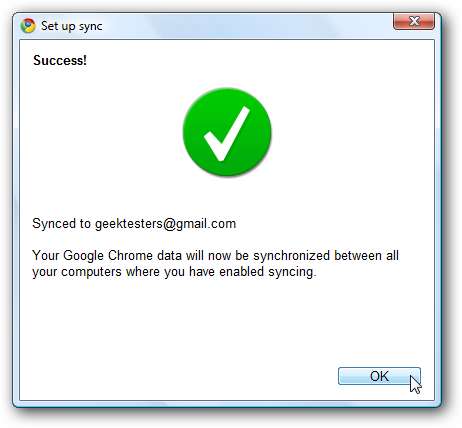
Изменить настройки синхронизации
Если вы предпочитаете синхронизировать только некоторые вещи из Chrome, например закладки, нажмите Синхронизировано войдите в меню гаечных ключей или откройте диалоговое окно Параметры, как указано выше.
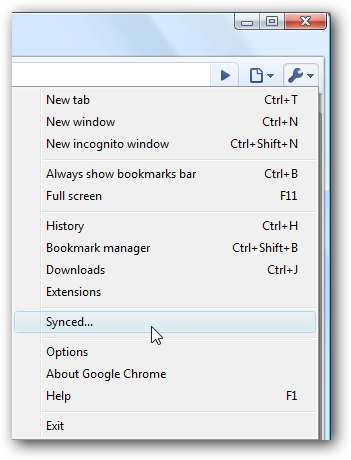
Щелкните значок Настроить кнопку, чтобы выбрать ваши настройки.
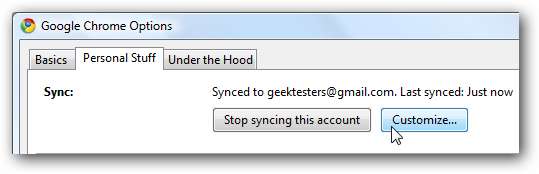
Если вы используете версию Chrome по умолчанию, вы можете выбрать синхронизацию закладок, настроек и тем. Снимите флажки рядом с элементами, которые не нужно синхронизировать, и нажмите ОК.
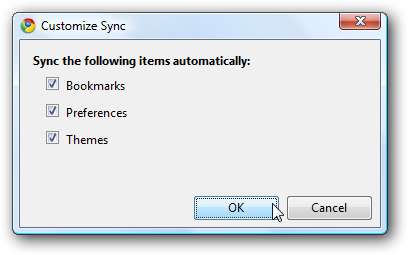
Если вы используете версию Chrome 6 для разработчиков, у вас будет больше возможностей для синхронизации, в том числе возможность синхронизировать данные форм и расширения. Вы можете переключиться на версию Chrome для разработчиков, если хотите; ознакомьтесь с нашим руководством по Переключение между версией Chrome Release, Beta и Dev .
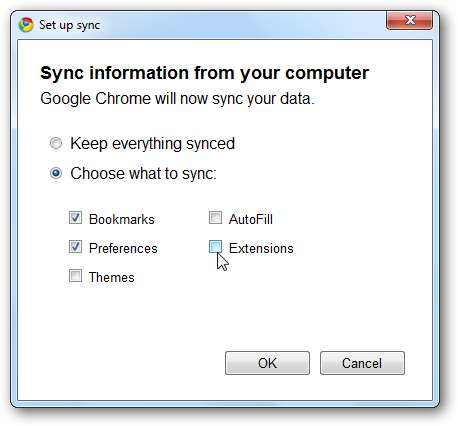
Если вы выбрали синхронизацию тем, Chrome сообщит вам, когда новая тема будет установлена через синхронизацию. Если вы не хотите сохранять синхронизированную тему, нажмите Отменить чтобы вернуться к своей стандартной или предыдущей теме.
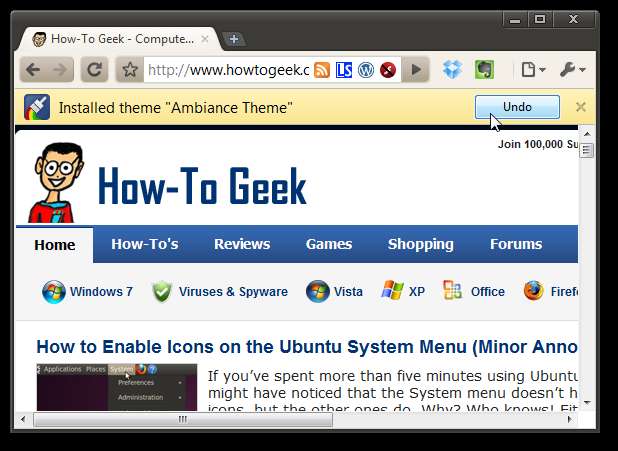
Отключить синхронизацию Chrome
Если вы хотите, чтобы Chrome не синхронизировался с другими браузерами, откройте вкладку Параметры, как раньше, и выберите

Щелкните значок Остановить синхронизацию во всплывающем окне, и теперь Chrome перестанет обновлять ваши изменения с помощью облака. Обратите внимание, что вам нужно будет включить синхронизацию на всех компьютерах, которые вы настроили для синхронизации.
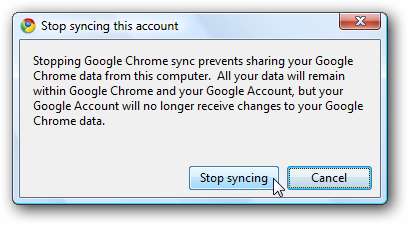
Доступ к закладкам Chrome из любого браузера
Синхронизация ваших закладок и многого другого обеспечивает единообразие просмотра на ваших компьютерах и в операционных системах. Но что, если вы просматриваете страницы с компьютера друга или общедоступного компьютера? На самом деле синхронизация Chrome по-прежнему поможет вам оставаться продуктивным.
Когда Chrome синхронизирует ваши закладки между браузерами, он также сохраняет их в вашей учетной записи Google Docs. После настройки синхронизации закладок в Chrome войдите в свою учетную запись Google Документов. Выберите Гугл Хром папку, чтобы увидеть ваши закладки.
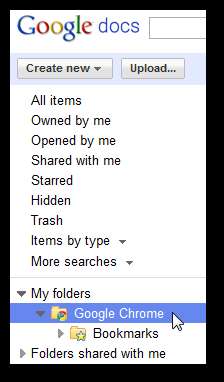
Теперь вы можете просматривать свои закладки и даже организовывать их по папкам. Если вы хотите открыть закладку, просто нажмите на
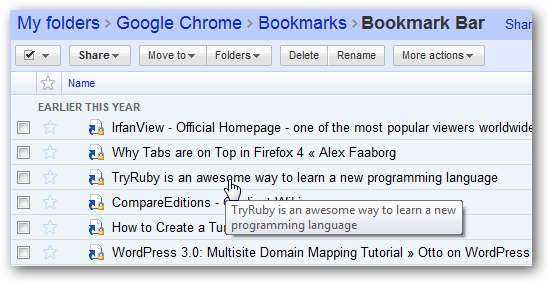
Иногда Документы Google не перенаправляют на закладку правильно. Если вы получили ошибку 404, вернитесь в Google Docs и щелкните правой кнопкой мыши закладку, которую хотите открыть. Нажмите Показать детали чтобы увидеть фактический адрес.
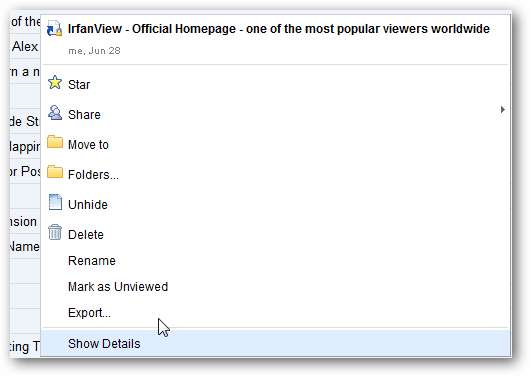
Вы можете просмотреть страницу в Детали страницу из Google Документов или нажмите открыто чтобы открыть сайт напрямую.
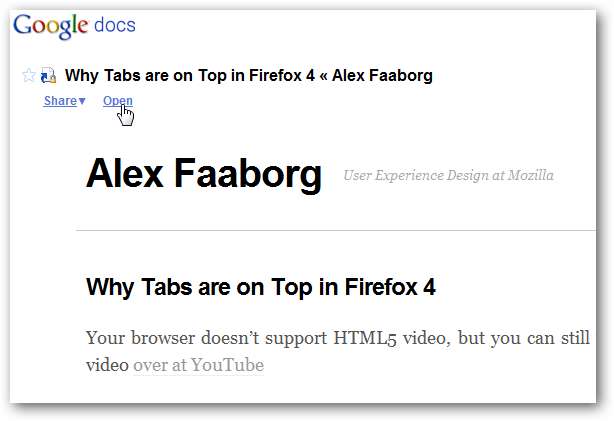
Или, если вы хотите загрузить все свои закладки, выберите папку, нажмите Больше действий , и выберите Экспорт .
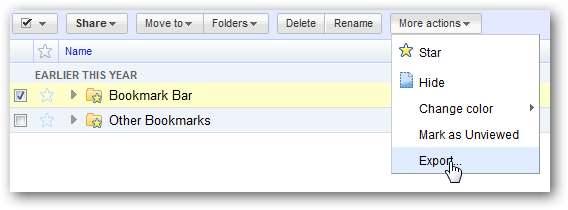
Щелкните ссылку загрузки в поле, и Документы Google сохранят все ваши закладки в файле HTML и позволят вам загрузить его в виде zip-файла. После загрузки вы можете распаковать HTML-файл, а затем просмотреть свои закладки или импортировать их в другой браузер.
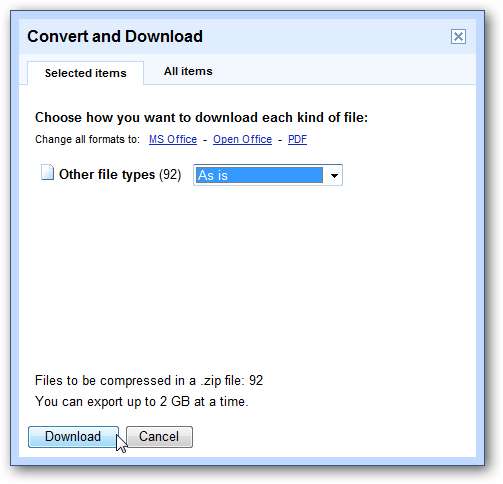
Вывод
Независимо от того, регулярно ли вы используете Chrome на нескольких компьютерах или в нескольких операционных системах, установленных на одном компьютере, Chrome Sync позволяет легко поддерживать единообразие просмотра во всем мире. Поскольку вы также можете получить доступ к синхронизированным закладкам Chrome в любом месте с помощью Документов Google, это отличная идея - синхронизировать закладки, даже если вы используете Chrome только на одном компьютере. Нам бы хотелось, чтобы вкладки синхронизировались, чтобы мы могли открывать вкладки на одном компьютере и продолжать использовать их на другом, но, возможно, мы получим это позже в следующем выпуске.
Ссылки







